Mitä sinun pitäisi tehdä, kun AirPlay ei toimi? AirPlay on yksi hyödyllisimmistä ominaisuuksista, jotka on sisäänrakennettu Apple-laitteille. AirPlayn avulla voit helposti jakaa iOS-laitteidesi näytöt Apple TV: lle ja nauttia siitä mukavammin
Valitettavasti AirPlay ei ole niin täydellinen. Kun käytät sitä iOS-laitteiden liittämiseen Apple TV: hen, voi olla suuri ongelma, jos AirPlay ei toimi. Mitä sinun pitäisi tehdä, kun sinulla on tällainen ongelma? Älä huoli. Tässä artikkelissa esitellään joitain parhaita tapoja korjata AirPlay ei toimi.
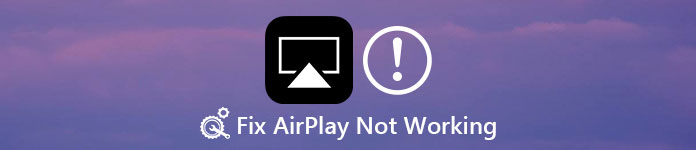
- Osa 1: Tietoja AirPlaystä
- Osa 2: AirPlay-kuvake ei näy
- Osa 3: AirPlay-peilausongelmat
- Osa 4: Apple TV AirPlay ei toimi
Osa 1: Tietoja AirPlaystä
AirPlay on Applen kehittämä patentoitu protokollapino / sarja, joka tukee langatonta suoratoistoa äänen, videon, laitteen näytön ja muiden laitteiden välillä. Voit esimerkiksi käyttää AirPlayä liittämään iPhonesi televisioon Apple TV: n kautta, jotta voit nauttia miellyttävämmästä kokemuksesta. Mutta sinun pitäisi tietää, että AirPlay toimii vain Wi-Fi-verkon mukaan. Laitteiden, joita haluat käyttää AirPlay-yhteyden kanssa, on oltava yhteydessä samaan Wi-Fi-verkkoon. Koska AirPlay ei ole niin täydellinen nyt, sinulla voi olla ongelmia, kun käytät sitä, kuten AirPlay ei toimi. Seuraavassa luetellaan joitakin menetelmiä tämän ongelman ratkaisemiseksi.
Osa 2: AirPlay-kuvake ei näy
Yksi AirPlay-ohjelman tärkeimmistä ongelmista on AirPlay-kuvake, joka ei näy, kun haluat käyttää AirPlayä iOS-laitteiden liittämiseen Apple TV: n kautta. Kuten tiedätte, iPhonen tai muiden iOS-laitteiden avulla voit käyttää AirPlayä vain yhdellä napautuksella. Mutta jos kuvake ei näy, se tekee käytöstä paljon hankalampaa. Voit ratkaista tämän ongelman noudattamalla seuraavia menetelmiä, joita luet.
Menetelmä 1: Varmista, että laitteissa on ajan tasalla oleva ohjelmisto
On erittäin tärkeää tarkistaa, onko iOS-laitteissa uusin laiteohjelmisto tai ohjelmisto. Saatat olla laiskoja päivittämään ohjelmistosi tai laiteohjelmiston, mutta sinun pitäisi tietää, että se voi vaikuttaa AirPlay-laitteeseesi ja aiheuttaa AirPlay-toiminnon. Avaa siis Asetukset-sovellus ja napauta sitten Yleistä. Napauta sitten Ohjelmistopäivitys ja tarkista, päivitetäänkö tämä laite uusimpaan järjestelmän versioon. Jos ei, päivitä ohjelmisto napauttamalla Lataa ja asenna. Vahvista henkilöllisyytesi kirjoittamalla salasana ja hyväksymällä latausehdot, voit päivittää järjestelmän version.

Menetelmä 2: Ota Wi-Fi käyttöön ja liitä kaikki laitteet samaan Wi-Fi-verkkoon
Jos iOS-laitteesi on jo päivitetty uusimpaan versioon, sinun on tarkistettava, onko Wi-Fi käytössä vai ei. AirPlay toimii vain Wi-Fi-verkon kautta, joten jos laitettasi ei ole yhdistetty Wi-Fi-verkkoon, se on varma, että AirPlay ei toimi. Kun olet kytkenyt Wi-Fin päälle, varmista, että kaikki laitteet on kytketty oikein samaan Wi-Fi-verkkoon.
Tämä ratkaisu voi korjata erilaisia AirPlay-toiston ongelmia, kuten airplay iPhonesta Maciin, katsella videoita iPhonesta televisioon jne.
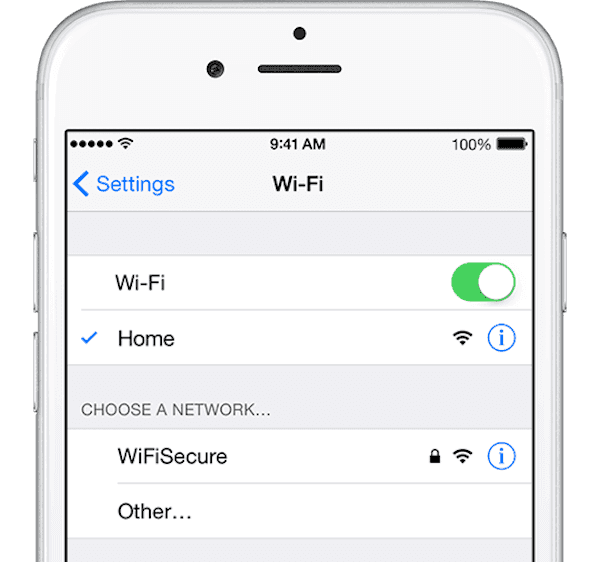
Osa 3: AirPlay-peilausongelmat
AirPlay Mirroring on hyvä avustaja, jonka avulla voit jakaa iOS-laitteiden näytön HDTV: n kanssa. Mutta monet käyttäjät ovat kohdanneet sellaisen tilanteen, että AirPlay Mirroring ei toimi. Älä huoli, kun sinulla on tämä ongelma. Edellä mainitut kaksi menetelmää voivat myös ratkaista tämän ongelman. Jos he eivät voi toimia, seuraa vain seuraavia tapoja, joita suosittelemme sinulle.
Menetelmä 1: Poista Bluetooth käytöstä, jotta AirPlay-peilaus ei toimi
Jos laitteesi Bluetooth on päällä, se voi vaikuttaa AirPlay-laitteeseesi ja johtaa siihen, että AirPlay ei toimi. Ratkaisu tämän ongelman korjaamiseen on erittäin helppoa. Voit yksinkertaisesti pyyhkäistä näytön alareunasta aktiiviseen Ohjauskeskukseen ja napauttaa Bluetooth-kuvaketta sammuttaaksesi. Voit myös avata Asetukset> Yleiset> Bluetooth ja sammuttaa sen.
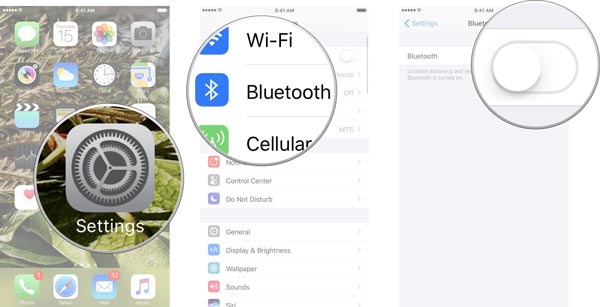
Menetelmä 2: Käynnistä iOS-laitteet uudelleen, jotta AirPlay-peilaus ei toimi
Jos kaikki menetelmät eivät voi auttaa sinua, voit korjata AirPlay-peilaus ei toimi käynnistämällä iOS-laitteet uudelleen. Aivan kuten tietokoneen uudelleenkäynnistys korjaa usein joitain ongelmia, iPhonen uudelleenkäynnistäminen voi joskus ratkaista ongelmia. Käynnistä iPhone yksinkertaisesti uudestaan pitämällä virtapainiketta painettuna, kunnes näet liukusäätimen. Kytke sitten laitteesi pois päältä liu'uttamalla sitä. Kytke sitten virta päälle pitämällä virtapainiketta uudelleen painettuna. Jos käytät iPhone 6s / 6 Plus ja sitä vanhempia, voit käynnistää iPhonen uudelleen pitämällä virtapainiketta ja kotipainiketta painettuna. IPhone 7: ssä ja 7 Plus: ssa sinun on painettava virtapainiketta ja pidettävä samalla painettuna äänenvoimakkuuden vähennyspainiketta samanaikaisesti. Kun näet Apple-logon, vapauta molemmat. IPhone 8/8 Plus ja iPhone X: paina nopeasti äänenvoimakkuuden lisäyspainiketta ja vapauta sitten nopeasti äänenvoimakkuuden vähennyspainike. Paina seuraavaksi virtapainiketta, kunnes näet Apple-logon näytöllä.
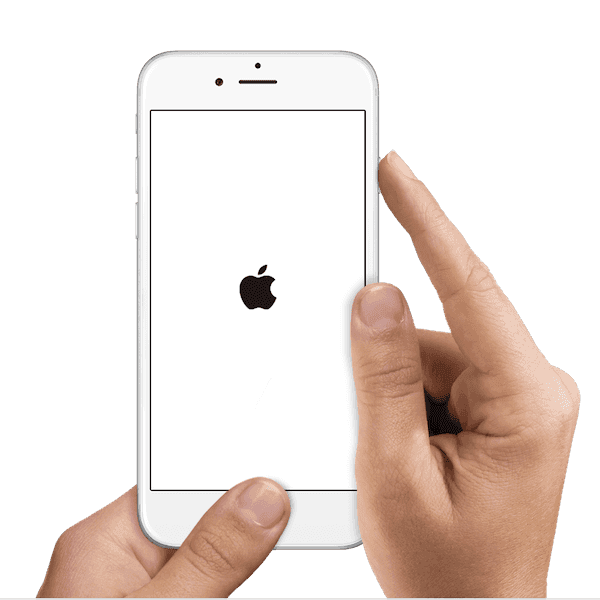
Osa 4: Apple TV AirPlay ei toimi
Monet käyttäjät sanoivat, että heidän Apple TV AirPlay ei toimi, kun se on liitetty muihin iOS-laitteisiin. Niinpä iPadia, iPhonea on vaikea peilata Apple TV: hen. Voit ratkaista tämän ongelman vain lukemalla.
Menetelmä 1: Tarkista Apple TV: n päivitykset
Ensimmäinen asia, jonka sinun pitäisi tehdä, on tarkistaa Apple TV: n päivitykset. Jos et päivitä sitä ajoissa, se voi aiheuttaa sen, että Apple TV AirPlay ei toimi. Tee tällainen työ siirtymällä Apple TV: n Asetukset> Yleiset> Päivitä ohjelmisto. Jos laitteesi on vanhentunut, päivitä Apple TV valitsemalla Päivitä nyt. Kokeile sitten AirPlayta uudelleen.
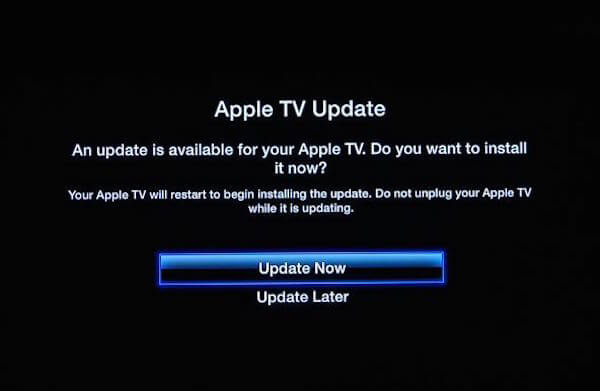
Menetelmä 2: Vahvista Apple TV Network Connection
Kun Apple TV on muodostanut yhteyden Wi-Fi-verkkoon, sinun on oltava yhteydessä samaan Wi-Fi-yhteyteen iOS-laitteidesi kanssa. Voit muuttaa iOS-laitteiden Wi-Fi-yhteyttä ja myös Apple TV: n Wi-Fi-yhteyttä. Valitse Asetukset> Yleiset> Verkko ja valitse sitten sama Wi-Fi.
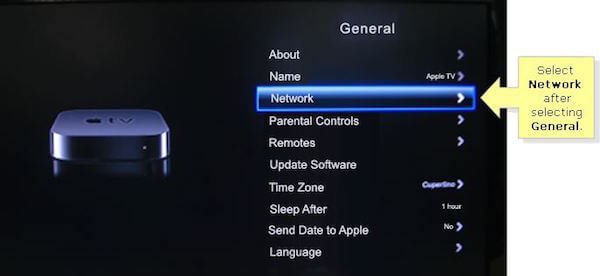
Yhteenveto
Kun olet lukenut tämän artikkelin, sinun on tiedettävä, miten AirPlay ei toimi, eikä AirPlay-peilaus toimi. Jos kohtaat tällaisen ongelman ensi kerralla, käytä näitä menetelmiä, joita suosittelemme ratkaisemaan sen. Toivottavasti saat jotain hyödyllistä tässä artikkelissa.



 iPhone Data Recovery
iPhone Data Recovery iOS-järjestelmän palauttaminen
iOS-järjestelmän palauttaminen iOS-tietojen varmuuskopiointi ja palautus
iOS-tietojen varmuuskopiointi ja palautus iOS-näytön tallennin
iOS-näytön tallennin MobieTrans
MobieTrans iPhone Transfer
iPhone Transfer iPhone Eraser
iPhone Eraser WhatsApp-siirto
WhatsApp-siirto iOS-lukituksen poistaja
iOS-lukituksen poistaja Ilmainen HEIC-muunnin
Ilmainen HEIC-muunnin iPhonen sijainnin vaihtaja
iPhonen sijainnin vaihtaja Android Data Recovery
Android Data Recovery Rikkoutunut Android Data Extraction
Rikkoutunut Android Data Extraction Android Data Backup & Restore
Android Data Backup & Restore Puhelimen siirto
Puhelimen siirto Data Recovery
Data Recovery Blu-ray-soitin
Blu-ray-soitin Mac Cleaner
Mac Cleaner DVD Creator
DVD Creator PDF Converter Ultimate
PDF Converter Ultimate Windowsin salasanan palautus
Windowsin salasanan palautus Puhelimen peili
Puhelimen peili Video Converter Ultimate
Video Converter Ultimate video Editor
video Editor Screen Recorder
Screen Recorder PPT to Video Converter
PPT to Video Converter Diaesityksen tekijä
Diaesityksen tekijä Vapaa Video Converter
Vapaa Video Converter Vapaa näytön tallennin
Vapaa näytön tallennin Ilmainen HEIC-muunnin
Ilmainen HEIC-muunnin Ilmainen videokompressori
Ilmainen videokompressori Ilmainen PDF-kompressori
Ilmainen PDF-kompressori Ilmainen äänimuunnin
Ilmainen äänimuunnin Ilmainen äänitys
Ilmainen äänitys Vapaa Video Joiner
Vapaa Video Joiner Ilmainen kuvan kompressori
Ilmainen kuvan kompressori Ilmainen taustapyyhekumi
Ilmainen taustapyyhekumi Ilmainen kuvan parannin
Ilmainen kuvan parannin Ilmainen vesileiman poistaja
Ilmainen vesileiman poistaja iPhone-näytön lukitus
iPhone-näytön lukitus Pulmapeli Cube
Pulmapeli Cube





